INTERACT Workflow (工作流程): 从副本中创建代码
如果你想在你的基于句子的转录中用特定的代码来标记,取决于特定的单词用法,这篇博文将使你的编码生活变得更加容易!你可以在这里找到你的编码!
对于那些关注已经说过的话的人来说,Mangold INTERACT工作流程编辑器现在提供了一个模块,允许你在使用特定的词或短语时自动给事件贴上特定的代码。
早期版本的Mangold INTERACT(以及目前的INTERACT基础版)提供了一个命令,可以将标有#的词变成代码,但这个工作流程模块将这种可能性提高到一个完全不同的水平
在Mangold INTERACT中进行基于内容的转录分析从未如此简单。
现在通过所提供的演示工作流程来解释它是如何工作的。
从副本演示中创建代码
这个简单的工作流程预先安装在Mangold INTERACT中,可以通过菜单 Start - Files - Open > Demos > Workflows > Workflow: Create Codes from Transcript.
它演示了如何指定你特别感兴趣的任何数量的单词和短语,并将它们分配给相应类别的代码。
唯一的先决条件是,你的转录文本在你的INTERACT文件的转录字段中是可用的。
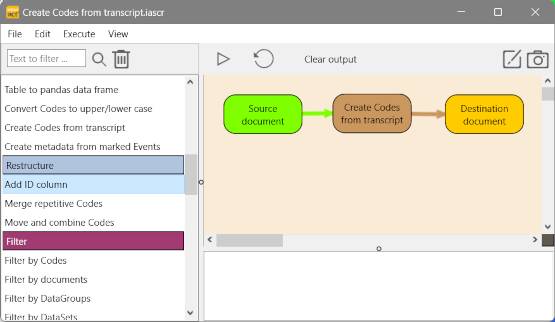
这个简单而强大的工作流程只有三个模块。源文件"(第1个)模块指的是一个预先安装的演示文件,"从成绩单中创建代码 "模块(第2个)持有所有单词和短语及其分配的代码和类别的规格,其结果被写入一个新的 "目标文件"(第3个)中。
要查看配置,请双击褐色的 "从成绩单中创建代码 "模块。
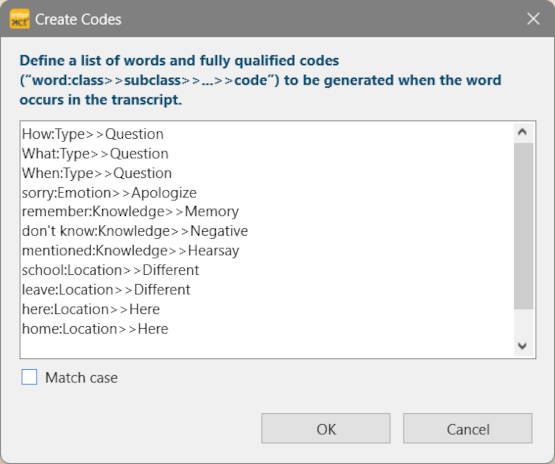
模块的语法
从成绩单中创建代码 "模块可以根据你的需要进行配置,这取决于与你的研究有关的单词和短语。
为了得到你需要的结果,请看一下这张图中的定义样本。
这就是你如何指定你的文本,类和代码:
'词或短语' : '类' >> '代码
在这个例子中,只要在成绩单中发现'如何','什么'或'什么时候'等词,相应的事件行就会在'类型'栏中标上代码'问题'。
如果发现'对不起'这个词,这些事件就会在'情感'类中标上代码'道歉',等等。
要检查这个工作流程对相应的演示文件的效果,你可以点击绿色 "源文件 "模块正上方的小三角形来运行演示工作流程。
首先,会出现一个详细的解释,在阅读并确认这个对话框后,演示文件就会打开,并应用预先定义的分类。这导致了一个新的文件,其中有六个额外的类列用于新的代码。这些新代码只适用于在其成绩单字段中持有一个或多个指定单词或短语的事件。
这种强大的功能只有通过INTERACT工作流程才能实现!
您需要Mangold INTERACT专业版或以上版本来创建工作流,如果 "开始 "选项卡中缺少工作流图标,请联系我们的销售团队。
INTERACT基本版用户可以安装和运行这些工作流程
